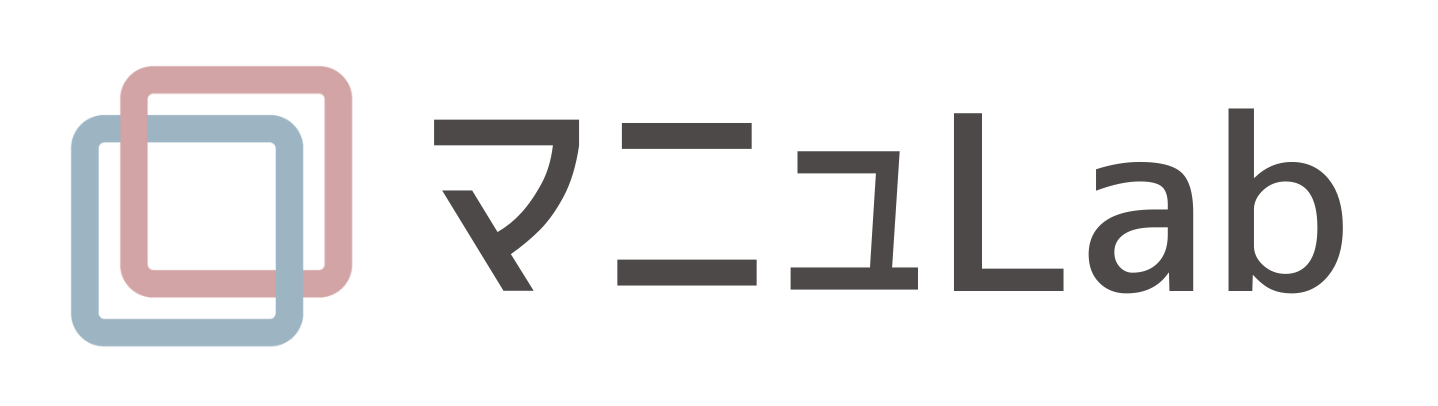AIの登場・進化によって、SNS投稿や社内資料作成、簡単なチラシやWebコンテンツのデザイン業務など「画像を作る」機会が増える中、かつては専門のデザイナーに頼んでいた作業が、いまや「テキスト入力だけ」で実現できるようになっています。そんな中、誰でも試せる「無料」のAI画像生成ツールがぐっと身近になりました。
この記事では、2025年時点で使える無料のAI画像生成おすすめツールを10個ご紹介。活用のコツ、メリット・デメリット、有料版との差、実際にツールを選んで使うときのポイントについて解説します。「使ってみたいけれど、どれが良くて何が違うのかわからない…」という方は必見です。
AI技術が進化した今、SNSの投稿画像や社内資料、広告ビジュアルまで、テキストを入力するだけで自動生成できる時代になりました。特に2024〜2025年は、無料で使える高性能なAI画像生成ツールが登場し、誰でも気軽に試せる環境が整っています。
この記事では、そんな最新おすすめツール10選をはじめ、使い方のコツや注意点までわかりやすく紹介します!
AI画像生成とは?
AI画像生成の仕組みと概要
そもそも「AI画像生成」とは、人工知能(AI)が「テキストで説明した内容」あるいは「既存の画像」といった入力をもとに、新しい画像を自動で作り出す技術です。たとえば「青い空の下、木のベンチに座っている猫」のようにテキストを入力すると、そのイメージをAIが解釈して、画像を生成してくれます。
このしくみの背景には「拡散モデル(Diffusion Model)」という技術が使われることが多く、ざっくり言えば「ノイズまみれの画像」から「鮮明な画像」に少しずつ変えていくプロセスです。こうしたモデルの進化によって、最近では「写真のようなリアル画像」「イラスト風」「3D風」など多彩なスタイルの画像が瞬時に生成できるようになってきました。
この画像生成技術が普及したことで、デザインやマーケティング、社内資料作成といった「画像を用意する」作業が大きく変わりつつあります。プレゼン資料の背景画像、SNSのアイキャッチ、広告用ビジュアルなど、ちょっと手を加えたいけれど「デザイナーに依頼するほどではない」場面での活用が広がっています。
無料でも高性能ツールが使える時代背景
かつては、このような技術を使うには専門知識が必要だったり、有料サービスを利用したりというハードルがありました。しかし、2024〜2025年にかけて「無料で使える、かつ高性能なAI画像生成ツール」が次々と登場しています。その背景には、以下のような理由が挙げられます。
- AIの技術(学習データ・演算能力)が成熟し、クラウドサービスとして提供しやすくなった
- 競争が激しくなり、無料プランを用意してユーザーを取り込もうという動きが活発化した
- 企業でも「画像をさっと生成できる環境」が求められるようになり、敷居を下げる必要が生まれた
そのため、今や「無料で使える」「ブラウザだけで使える」「登録も簡単」というツールが増え、初心者でも扱いやすくなっています。こうした流れは、実務での利用も後押ししており、社内の資料、広告、SNS運用、学習用途など幅広い場面で使われています。
AI画像生成の活用シーン(SNS・資料・デザイン・学習)
では、具体的に実務のどんなシーンで活用ができるのでしょうか。
- SNS投稿用のビジュアル作成:投稿内容に合わせて「〇〇風のビジュアルを生成して」というだけでアイキャッチが作れます。時間が限られている中での「差し込み画像」の作成に便利です。
- 社内資料・プレゼン用素材:資料に使いたい「未来のオフィス風景」「チーム達成イメージ」「商品のコンセプトビジュアル」といった条件を指定すると、背景やイラストを瞬時に生成できます。デザイン依頼せず、ある程度のクオリティが出せるのが強みです。
- デザインのアイデア出し/ラフ作成:デザイナーでなくても「まずはこういうイメージを出してみよう」という段階でAI画像生成を使うことで、アイデアの幅が広がります。ラフ案として関係者に見せて、フィードバックをもらうという使い方もできます。
- 学習/研修用途:例えば、デザイン初心者が「こういう構図に対して色やフォントはどうするか」といった学びを深める際に、AI画像生成で色々なイメージを作って比較するという手法もあります。こうして「視覚的な学び」が加速します。
このような活用シーンを知っておくと、「どのタイミングでAI画像生成を使えばいいか」の判断がしやすくなります。
無料で使えるAI画像生成ツールおすすめ10選
2025年最新の情報をもとに、無料で使えて実務にも活かせるツール10個を厳選しました。各ツールとも特徴が異なるので、用途に応じて使い分けてください。
GPT-5
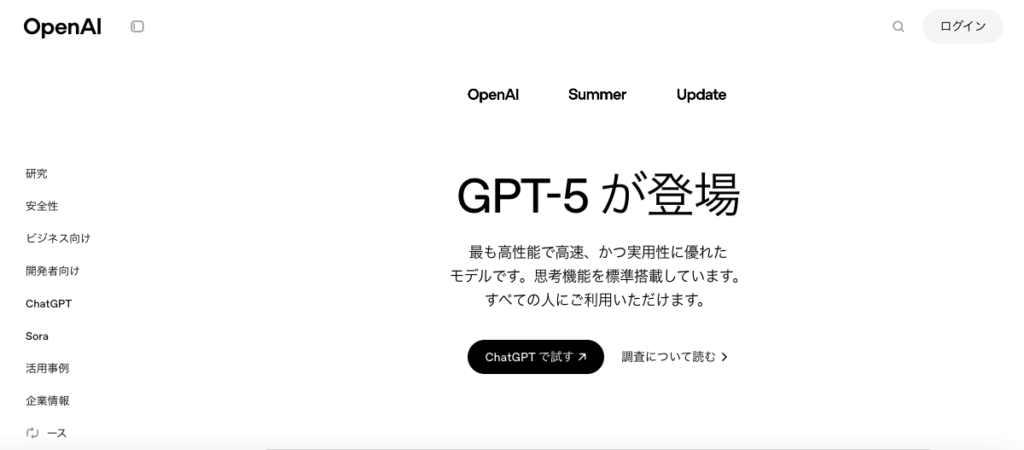
https://openai.com/ja-JP/gpt-5
まずはGPT‑5(※OpenAIが提供する次世代モデル/画像生成機能付きのバージョン)です。文章生成で有名なGPTシリーズですが、最近では画像生成機能が統合されたモデルも登場しています。企業で利用する場合に、資料生成・画像生成・文章生成を一体化させたいというニーズに応えられそうですが、無料での利用条件や商用利用条件についてはツールごとに確認が必要です。
Adobe Firefly
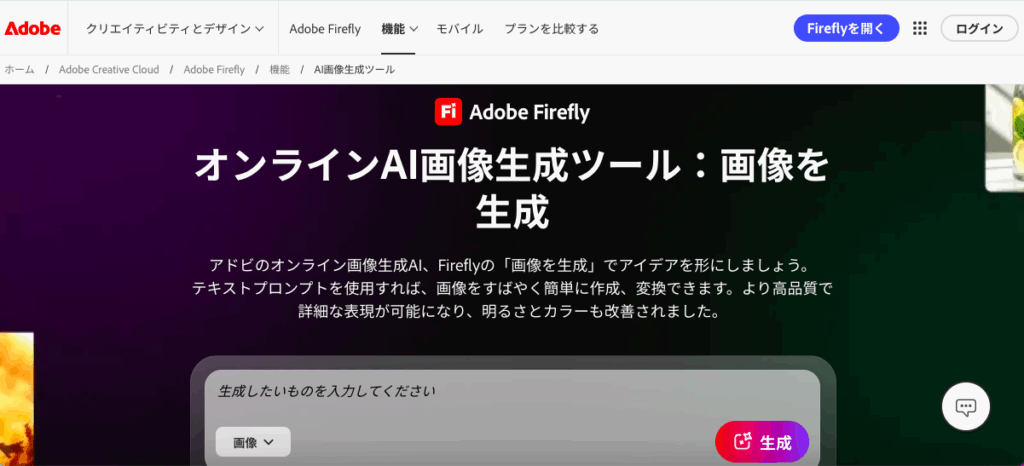
https://www.adobe.com/jp/products/firefly/features/text-to-image.html?utm_source=chatgpt.com
Adobe Fireflyは、デザインソフトで有名なAdobeが提供するAI画像生成ツールです。テキストで説明を入力すると、画像を生成できる「Text to Image」機能を持っています。無料版から利用でき、ビジネス利用でも安心できる学習データを使っている点が評価されています。 例えば、「近未来のオフィスでチームが会議しているシーン」などと入力すれば、そのイメージに沿った画像が出てきます。企業資料やプレゼンのビジュアルとしても使いやすいでしょう。
Stable Diffusion
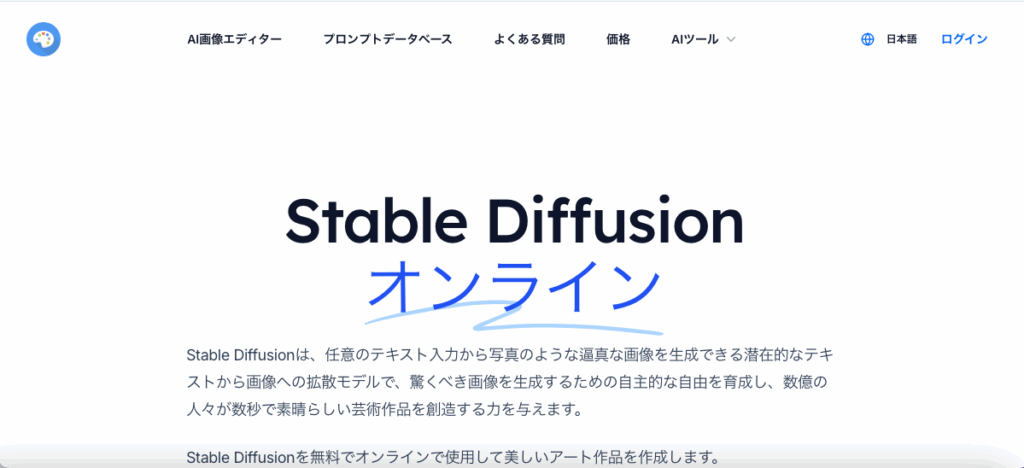
https://stablediffusionweb.com/ja
Stable Diffusionは少し技術的な知識が必要な場合がありますが、「オープンソース」として公開されており、無料で使えるモデルがあります。 「自分のパソコンにインストールして使う」「Web版としてブラウザで使う」などアプローチはいくつかあります。自由度が高く、カスタマイズも可能なので、少し慣れたチームやクリエイター寄りの利用に向いています。
SeaArt
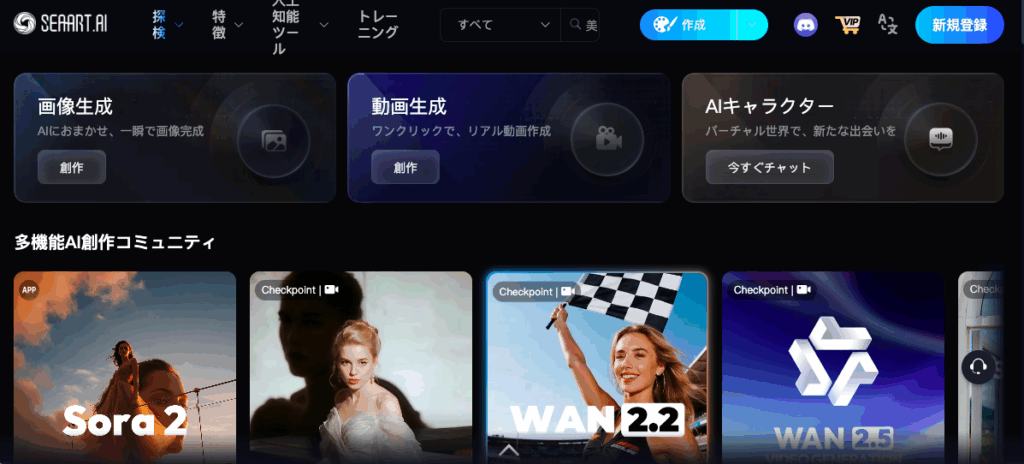
SeaArtは、日本語対応のWebツールで、初心者にも扱いやすいUIが特徴です。スタイルの選択も直感的で、「とりあえず1枚作ってみる」というハードルが低めです。実務でサクッと画像を用意したい時に便利です。
Canva
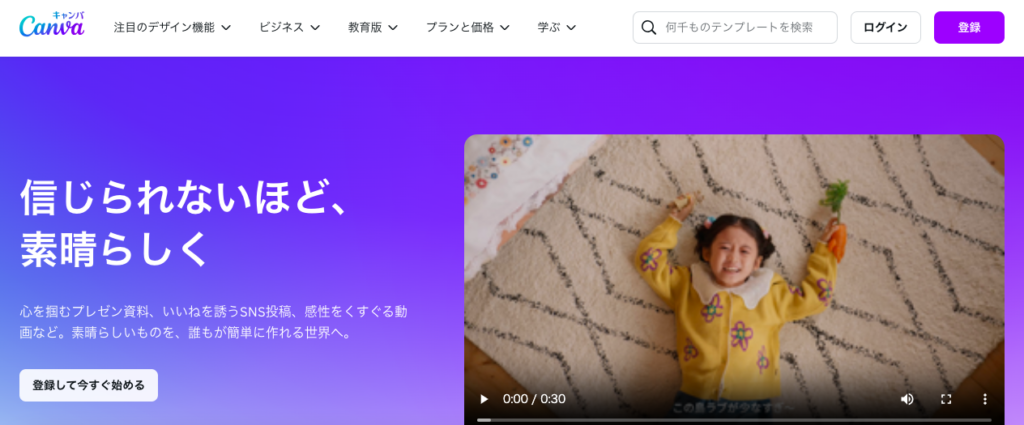
Canvaはもともとクラウド上で使えるデザインツールとして人気ですが、最近ではAI画像生成機能も追加されています。テキスト入力から画像を生成し、そのままバナーや資料レイアウトに組み込めるのが大きな魅力です。 「画像を作る+デザインも仕上げる」という流れをワンストップでやりたい方にはおすすめです。
参考:Canvaでマニュアル作成する方法!デザイン初心者でもわかりやすく作れるコツ
MyEdit
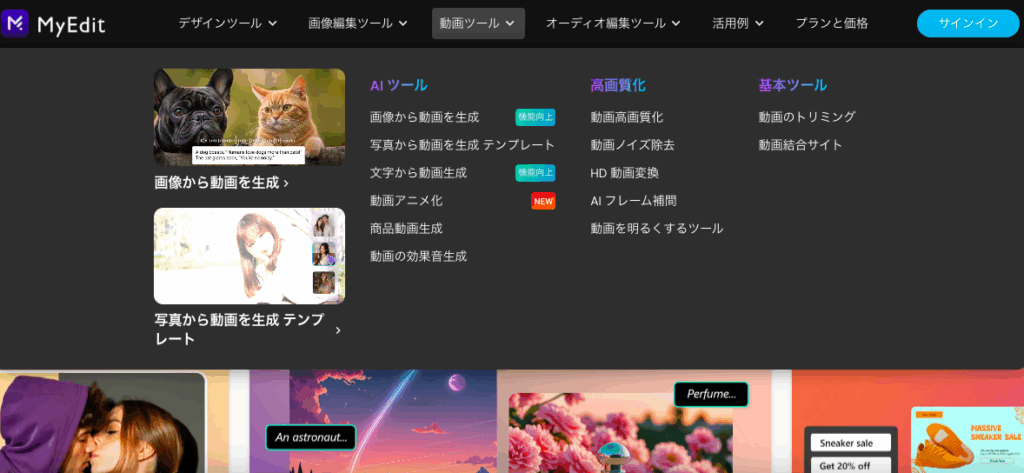
MyEdit(提供:CyberLink)は、画像・イラストの生成ができるツールで、スタイル選択や構図指定が可能です。日本語で使える点も初心者には嬉しいポイントです。
Fotor
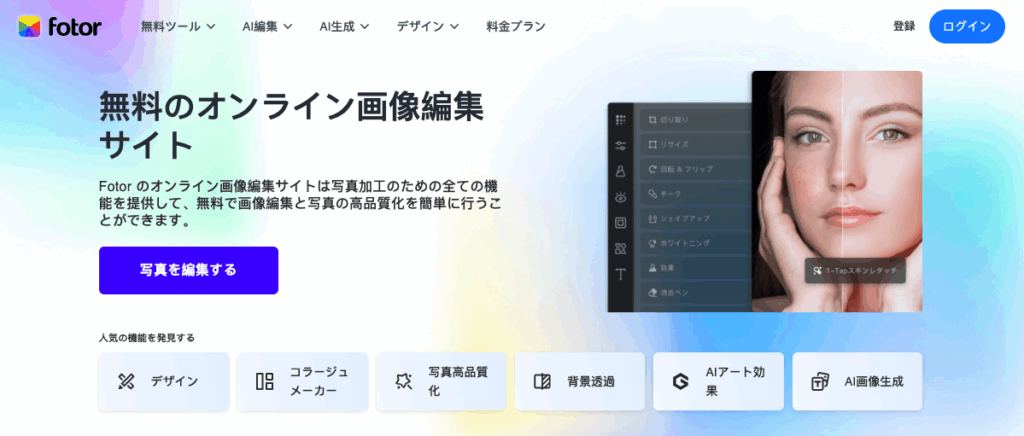
Fotorは、ブラウザ上で使えるAIアート・画像生成ツールです。無料プランでも数回生成可能で、SNS用ビジュアルなど「気軽に1枚作りたい」場合に向いています。
Microsoft Designer

https://designer.microsoft.com/
Microsoft Designerは、Microsoftが提供するデザイン支援ツールで、AI画像生成も搭載しています。例えばテキストで「自然素材を背景にしたプレゼン資料のカバー画像」などと入力すれば、数秒で生成されるという手軽さがあります。無料で使えるのも嬉しいポイントです。
Artguru
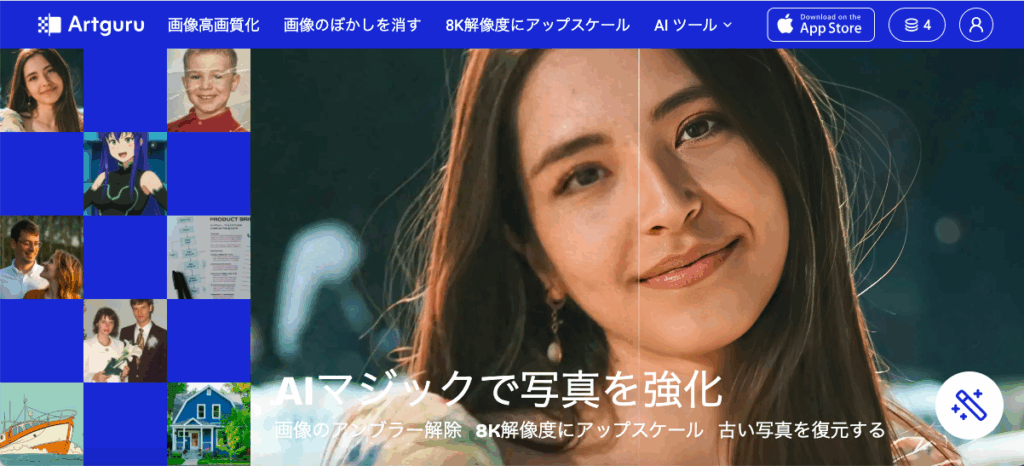
Artguruは人物イラストやアバター作成に強みを持つツールで、少し趣味寄りではありますが「チーム紹介用のイラスト」「社内イベント用ビジュアル」など、ビジネス用途にも応用でき、無料プランでも体験しやすい設計です。
YouCam / PicsArt
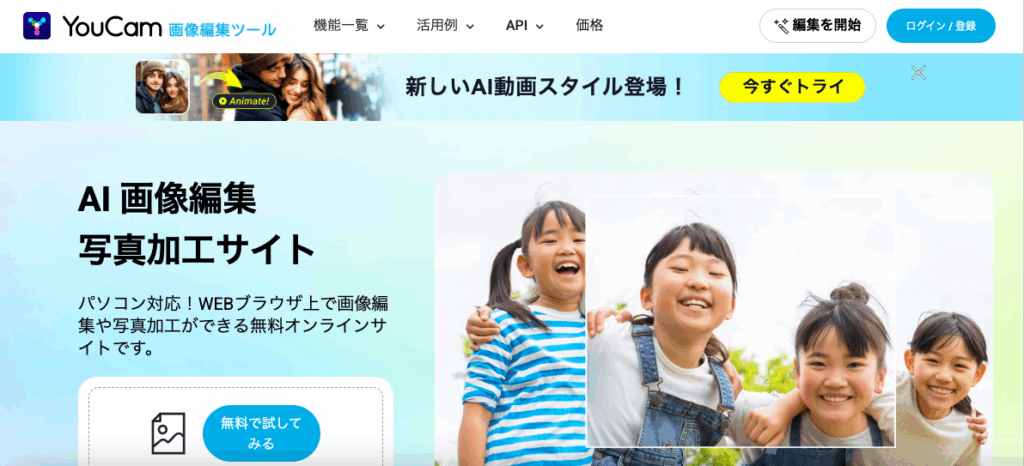
https://yce.perfectcorp.com/ja
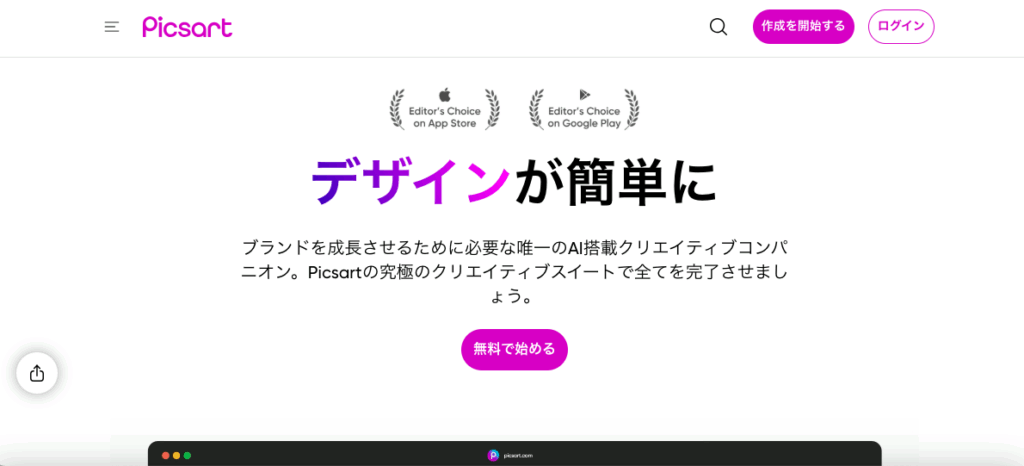
YouCamとPicsArtはスマートフォンのアプリで、画像編集機能に加えてAI画像生成や背景生成などが充実しています。「スマホでサッとビジュアルを作りたい」「移動中にアイデアを出したい」という場合に活用できます。
無料AI画像生成ツールの使い方
ここでは、無料AI画像生成ツールを使う際に「どう使って」「何をチェックするか」について解説します。
アカウント登録が必要なものと不要なもの
ツールを使う際の「登録要否」です。無料ツールでも、次のような違いがあります。
- 登録不要・即使えるツール:ログインやアカウント作成なしに、テキスト入力だけで生成できるケースもあります。手軽さがメリットです。
- 登録・ログインが必要なツール:生成回数の管理、出力サイズの制限、商用利用の確認などがあるため、メールアドレスやSNSアカウントでのログインが必要になる場合があります。 企業として使う場面では「ログインしている利用者を管理できる」「履歴が残る」という意味で、アカウント登録のあるツールの方が安心という側面もあります。
Webブラウザ/アプリからの利用方法
次に「どこから使えるか」です。以下のような方式があります。
- Webブラウザ版:パソコンやタブレットからブラウザ(Chrome、Edge、Safariなど)を使ってアクセス。インストール不要で、アクセスだけで使えるツールも多くあります。
- スマホアプリ版:iOS/Androidのアプリとして配信されており、スマホだけで画像生成〜SNS投稿まで一連で済ませたい場合に便利です。
- インストール型(PCソフト):少し高度ですが、オープンソースモデルを自分でインストールして使う場合もあります。ただ、この方式は初心者には少しハードルが高めです。
このように「いつ」「どこで」「どんな端末で」使うかをあらかじめ決めておくと、導入がスムーズになります。
プロンプト入力の基本と工夫のコツ
「プロンプト」とは、画像生成AIに対して入力する指示文(テキスト)のことです。こうしたプロンプト入力を上手にすることで、望むイメージに近づけることができます。以下は初心者が押さえておきたいポイントを整理します。
- 具体的に書く:たとえば「森の中のベンチ」よりも「緑の木々が生い茂る森の小径に、木製ベンチが置かれていて、朝の柔らかい光が差し込んでいる」というように、環境・時間帯・素材・雰囲気を加えるとイメージが明確になります。
- スタイルを指定する:「写真風」「アニメ風」「油絵風」「3Dレンダリング風」など、希望の見た目を指定すると、出力結果が変わります。
- 除外したいものを言う(ネガティブプロンプト):例えば「人物なし」「背景はシンプルに」「色味を抑えて」など、不要な要素を明示するとバリエーションが整理されやすくなります(対応しているツールのみ)。
- 修正して再生成する:思った通りにならなければ「少し暗めに」「構図を縦長に」「色味を冷たく」など修正して再入力し、ブラッシュアップするプロセスが大切です。
- 実務への応用を意識する:たとえば企業資料では「会社カラーを使って」「ロゴスペースを空けて」「テキストを入れやすい構図」など、用途を念頭にプロンプトを設計するとそのまま使いやすくなります。
こうしたポイントを押さえておくと、無料ツールでも十分に実用的な画像が生み出せるようになります。
AI画像生成のメリット
無料で使えるAI画像生成を活用するメリットについて、企業やチーム視点で整理してみましょう。
AI画像生成のメリット①:コストゼロ
何より魅力的なのは「費用をかけずに始められる」点です。従来は、画像をプロに制作依頼すると、時間と費用がかかるのが当たり前でした。しかし無料ツールなら、まずは試してみるという段階でコストを抑えられます。特に「試作」「ラフ案」「社内検討用素材」として使うなら、十分実用的です。コストをかけずに、画像素材の“素早い準備”ができるのは、業務効率化の観点でも大きなメリットです。
AI画像生成のメリット②:すぐ試せる
無料ツールはインストール不要、ログインしてすぐに生成できるものも多いため、「今日中に資料用の画像を用意したい」「急ぎでSNS投稿用にビジュアルを作りたい」という場面でも対応できます。時間が限られている中で、即「画像がある」状態をつくることができるのは実務に役立ちます。
AI画像生成のメリット③:多彩な機能
無料でも機能的に優れている点です。画像生成だけでなく、スタイル変更・構図変更・色味調整など、多彩な調整が可能なツールもあります。また、デザインツールと連携してそのまま資料に使えるようになっていたり、スマホアプリで加工できたりと、活用の幅が広がっています。「ただ画像を1枚作る」以上のことが、初心者でも手軽に可能になってきているのです。
AI画像生成のデメリット
便利な面が多い反面、注意すべき点もあります。無料ツールならではの制限や利用時のリスクについても知っておきましょう。
AI画像生成のデメリット①:生成回数制限
多くの無料プランには、「1日に〇枚まで」「1回あたり〇クレジット消費」などの制限があります。つまり「無制限に」使えるわけではありません。特にチームでたくさん使いたい場合は、いずれ有料プランに切り替える必要が出てくる可能性があります。
AI画像生成のデメリット②:解像度制限
無料版では、生成される画像の解像度(縦横のピクセル数)が低めに設定されていたり、ダウンロードできる形式が制限されていたりするケースがあります。印刷用資料や大きなポスター用途などで使うときは、「出力サイズが足りない」「画質が少し粗い」と感じる可能性があります。
AI画像生成のデメリット③:商用利用の制約
無料ツールであっても「商用利用に制限あり」「クレジット表示を要する」「生成した画像の権利が明確でない」などの条件がある場合があります。企業利用を前提とするなら、利用規約をよく確認し「この用途で使っていいのか」を判断することが重要です。 例えば「社外に配布する資料」「広告バナー」「商品パッケージ用」といった場面では、無料版の権利条件でOKかどうか必ずチェックしておきましょう。
有料版との違い
無料版と有料プランにはどのような違いがあるのか、また本格的に利用したい場合にはどうすればよいのでしょうか。
無料版と有料版の機能差(解像度・生成速度・追加スタイル)
一般的に無料プランと有料プランでは、主に以下のような差があります:
- 出力される画像の解像度が高くなる、有料版なら印刷向けの品質が出る
- 生成速度が速い/生成回数の制限が緩い
- スタイルやテンプレートの種類が豊富、有料版独自のものが使える
- チーム利用・共有機能・管理機能(複数ユーザー、権限管理など)がある
「ちょっと使ってみる」「ラフ案を作る」段階なら無料版でも十分なことが多いですが、「多人数で使う」「高品質で印刷物を作る」「頻繁に生成する」という用途になると、有料版を検討する価値があります。
商用利用の可否や権利関係
有料プランでは、商用利用が明確に許可されていたり、生成画像の権利をユーザー側がより自由に扱えたりといったように、使用条件が揃っていることが多いです。企業で「社外配布」「広告」「商品化」などを考えている場合は、無料版の商用利用条件では不足する可能性があります。そのため利用規約を細かく読み、必要に応じて法務部に確認することをおすすめします。
本格利用したい場合の有料プラン活用法
本格的に利用したい場合はチームで共有できるアカウントを用意し、生成回数・バージョン管理・画像素材の庫(ライブラリ)を作るといった体制を構えたほうがスムーズです。さらに「AI画像生成→デザインツールで微修正→社内レビュー→活用」というワークフローを整えておくことで、無料版から有料版に移行したときの運用もスムーズになります。
無料AI画像生成を上手に活用するポイント
実務で無料AI画像生成ツールを上手く活用するには、ちょっとしたコツを知っておくとより良いでしょう。
目的に応じたツールを選ぶ
まず、何を作りたいかを明確にしましょう。SNS投稿用なら、スマホ&簡単操作のツール。資料用なら、解像度・商用利用がしっかりしているツール。デザインも含めて一気にやりたいなら、生成+編集機能のあるツール。こうして「目的から逆算」してツールを選ぶと、時間もムダになりません。
プロンプトを具体的に設定する
既述したように、AI画像生成はプロンプト(指示文)の作り込みが出力品質を大きく左右します。以下のように工夫してみてください。
- 構図、視点、時間帯、素材、色味、雰囲気などを入れる
- 「淡い色調」「ビジネスフォーマル」「シンプル背景」「ロゴスペースあり」など用途を明記
- 生成結果を見て、少し修正して再生成を繰り返す
「なんとなく良さそう」ではなく「目的に合った画像」が出しやすくなります。
複数のツールを組み合わせて利用する
無料版を使うのであれば、1つのツールだけにこだわらないのがおすすめです。「ツールAで画像生成→ツールBで文字・背景を入れて加工」という流れや、「ツールCでスマホ加工」という組み合わせも効果的です。ツールごとに得意・不得意がありますので、複数を試して「自分のチームに合った流れ」を見つけましょう。
無料AI画像生成ツールを活用して手軽にクリエイティブを楽しもう
無料AI画像生成ツールは、「今すぐ試せる」「コストを抑えられる」「デザイン依頼が不要になる可能性がある」という大きなメリットがあります。同時に、無料ゆえの制限や権利関係の注意点も押さえておく必要があります。
まずは「簡単な一枚」を生成してみてください。社内資料の表紙画像、SNS投稿のアイキャッチ、チーム紹介用のイラストといったところから始めて、「このツール使いやすい」「このプロンプトだとこう出る」という感覚をチームで共有しましょう。
次に「用途別に使えるツールを整理」し、「社内資料用」「広告用」「SNS用」の3つに分けて使い分けられるようにしておくと、運用がスムーズになります。そして、生成した画像をチームでライブラリ化し、「同じプロンプト」「少し変えたバージョン」で蓄えておくと、後から使い回しや改善が効きます。無料版で使えるツールがここまで揃ってきた今だからこそ、始めるチャンスです。ぜひ日々の業務で、積極的にAI画像生成を活用してみてください。
ーーー
Top 10 Free AI Image Generation Tools to Try in 2025 (Latest Edition)
業務改善・業務効率化ならmayclass
現場の悩みは、放っておいても自然に解決するものではありません。
Tōka(トーカ)は、AIと人の力を掛け合わせ、業務を“透過(可視化)”し、“灯火(改善の方向性)”をともす業務改善サービスです。
AIが業務データを整理・分析し、専門アドバイザーが現場の声を反映。「課題を正確に見つけ」「無理なく続けられる改善」を一緒に設計します。
「課題の整理から手伝ってほしい」
「AIを使って業務改善を進めたい」
そんな方に丁寧にサポートいたします。

▼下記記事もおすすめ▼
ImageFXとWhiskの違いを徹底比較!Googleの最新画像生成AIを用途別に解説